Facebookストーリーの作成方法

Facebookストーリーは作成するのがとても楽しいです。Androidデバイスとコンピュータでストーリーを作成する方法を紹介します。

人々がAndroidデバイスのロックを解除するのが非常に難しいと感じる場合があります。
たとえば、電源ボタンが機能しなくなったり壊れたりしたり、パスワードを忘れたりしたとします。ユーザーとしてすぐに実行することの1つは、工場出荷時のリセットを実行することです。そうすることで、デバイスに存在する貴重なデータに別れを告げる必要があります。電話機を工場出荷時にリセットすることにした場合は、これらの点に注意してください。
他のいくつかの解決策の中で、ブログは工場出荷時のリセットなしでAndroid携帯のロックを解除する方法に焦点を当てます。
工場出荷時のリセットなしでAndroid携帯のロックを解除するためのベスト5の簡単な方法
1. dr.fone –画面ロック解除(Android)を救世主にする
Dr.foneは、失われたファイルをすばやく回復するのに役立つツールであるためのニッチを切り開いています。そして、それはそれが持っている唯一の機能ではありません、それはあなたがあなたのパスワードを紛失したか忘れた場合にあなたがAndroidデバイスのロックを解除するのを助けることもできます。
dr.fone – Screen Unlock(Android)を使用して、工場出荷時にリセットせずにAndroidフォンのロックを解除する方法を知りたいですか?以下の手順に従ってください–
1.Android画面のロック解除を選択します

2.電話機をダウンロードモードに設定します。これをする -
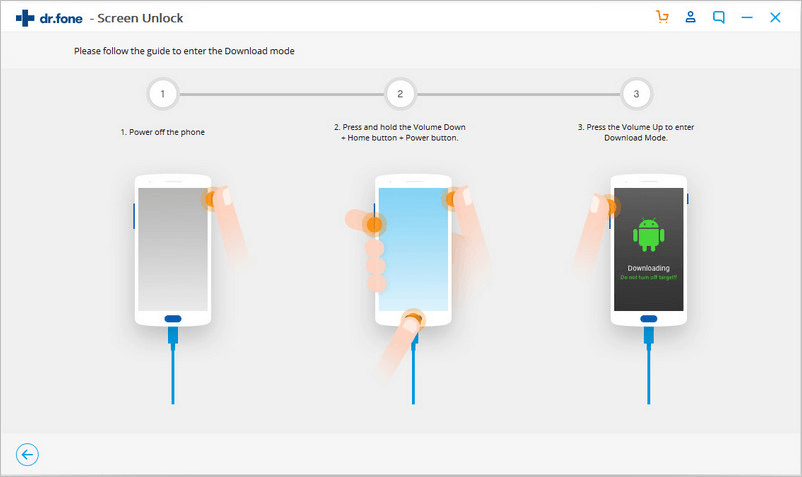
(i)電話の電源を切ります
(ii)音量を下げ、ホームボタンと電源ボタンを同時に押します
(iii)音量を上げる
1.これで、リカバリパッケージがダウンロードされます。これには数分かかる場合があります
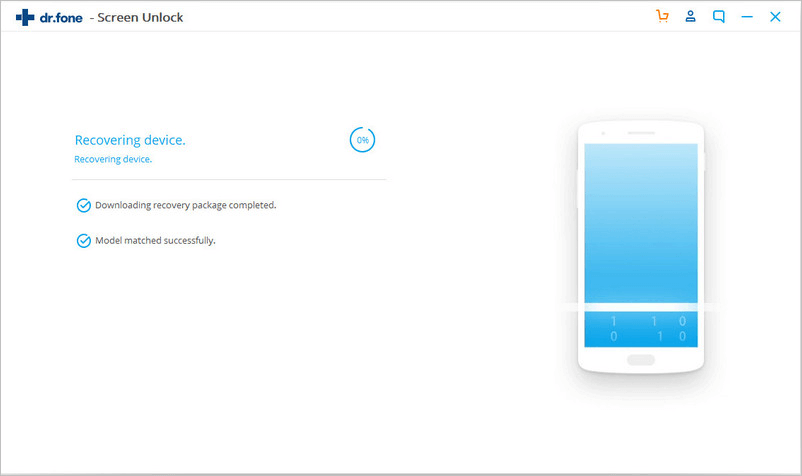
2.リカバリパッケージがダウンロードされたら、電話機に画面ロックがあることを確認します
それでおしまい!スマートフォンのロックが安全に解除され、既存のデータが損なわれることはありません。
2.画面が壊れたAndroidデバイスのロックを解除します

誤ってスマートフォンを地面に落としたため、タッチスクリーン機能がすべてなくなって画面にひびが入りました。あなたならどうしますか!あなたはおそらくあなたの電話を工場でリセットすることさえできないでしょう。運が悪いと思いますか?
番号!確かにそうではありません。画面削除アプリを使用するか、OTGケーブルを使用するか、ADB(Android Debug Bridge)を介してロックを解除できます。私たちはこれらのトリックを身に付けています。詳細については、ここをクリックしてください
3. SamsungAndroidデバイスのロックをリモートで解除します

Samsungユーザーの場合は、Find MyMobileを使用できます。この方法を使用してAndroidデバイスのロックを解除する手順は1-2-3と同じくらい簡単です
注:この機能を選択すると、ロックに関連するすべての情報(パターン、パスワード、PIN、および生体認証)が消去されます。パスワードを忘れたことが確実な場合は、以下の手順に従ってください–
4.生体認証センサーを使用して電話のロックを解除します

スマートフォンに指紋や顔認識などの生体認証センサーが搭載されている場合は、電源ボタンについて心配する必要はありません。指をタップするか、顔を見せてAndroidスマートフォンのロックを解除します。指紋のロック解除または顔認識を有効にする方法は次のとおりです(デバイスのモデルによっては、方法と手段が異なる場合があります)–
設定>生体認証とセキュリティ
Androidスマートフォンのロックを解除する方法として、顔認識または指紋のいずれかを選択できるようになりました。
5. SmartLockを使用してAndroidフォンのロックを解除できます

それでもAndroidスマートフォンのロックを解除する方法に悩まされている場合は、Androidデバイスに触れずにロックを解除するもう1つの方法があります。SmartLockと呼ばれる機能をデバイスで有効にできます。スマートロックを有効にする方法の可能なパスは次のとおりです–
ロック画面> Smart Lock
スマートロックの詳細については、ここをクリックしてください
総括する
何らかの理由でパスワードやPINにアクセスできない場合、または画面が壊れた場合に、Androidスマートフォンのロックを解除できるようになることを願っています。迅速だと思うがリストに載らなかった方法がある場合は、下のコメントセクションにそのことを記載してください。最新情報については、Systweakブログにご注目ください。
Facebookストーリーは作成するのがとても楽しいです。Androidデバイスとコンピュータでストーリーを作成する方法を紹介します。
このチュートリアルでは、Google Chrome と Mozilla Firefox での自動再生される迷惑な動画を無効にする方法を学びます。
Samsung Galaxy Tab S8が黒い画面で固まってしまい、電源が入らない問題を解決します。
Fireタブレットでメールアカウントを追加または削除しようとしているですか?この包括的ガイドでは、プロセスをステップバイステップで説明し、お気に入りのデバイスでメールアカウントを迅速かつ簡単に管理する方法をお教えします。見逃せない必見のチュートリアルです!
Androidデバイスでのアプリの自動起動を永久に防ぐための二つの解決策を示すチュートリアルです。
このチュートリアルでは、Google メッセージングアプリを使用して Android デバイスからテキストメッセージを転送する方法を説明します。
Android OSでスペルチェック機能を有効または無効にする方法。
Samsungが新しい旗艦タブレットのラインナップを発表したとき、注目すべき点がたくさんありました。 Galaxy Tab S9とS9+は、Tab S8シリーズに期待されるアップグレードをもたらすだけでなく、SamsungはGalaxy Tab S9 Ultraも導入しました。
Amazon Kindle Fireタブレットで電子書籍を読むのが好きですか? Kindle Fireで本にメモを追加し、テキストをハイライトする方法を学びましょう。
Samsung Galaxy Tab S9タブレットでデベロッパーオプションとUSBデバッグを有効にする方法について説明するチュートリアルです。






